Instructions unclear: estou parada nos exercícios 2 e 3;
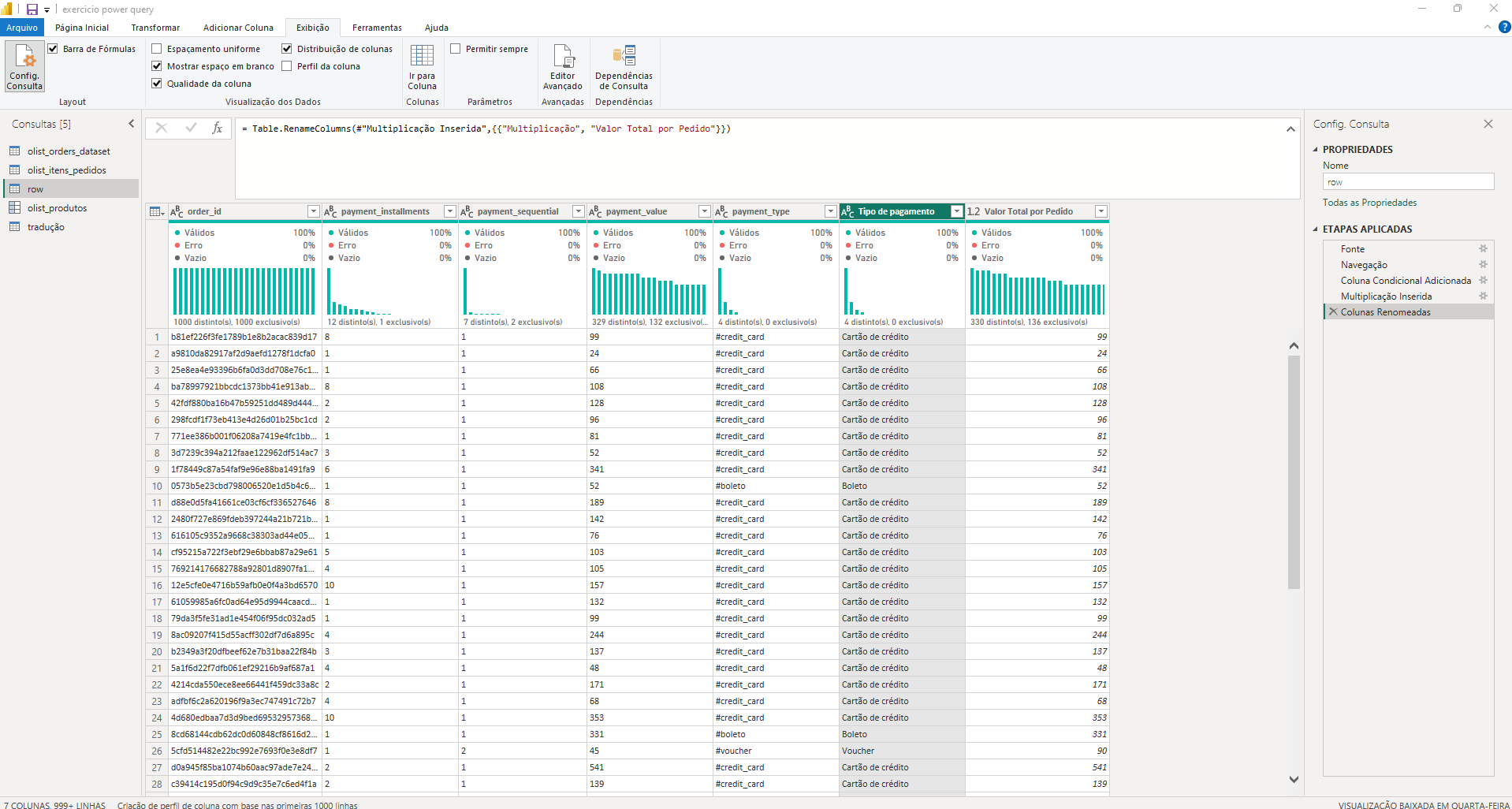
Instructions unclear: estou parada nos exercícios 2 e 3;
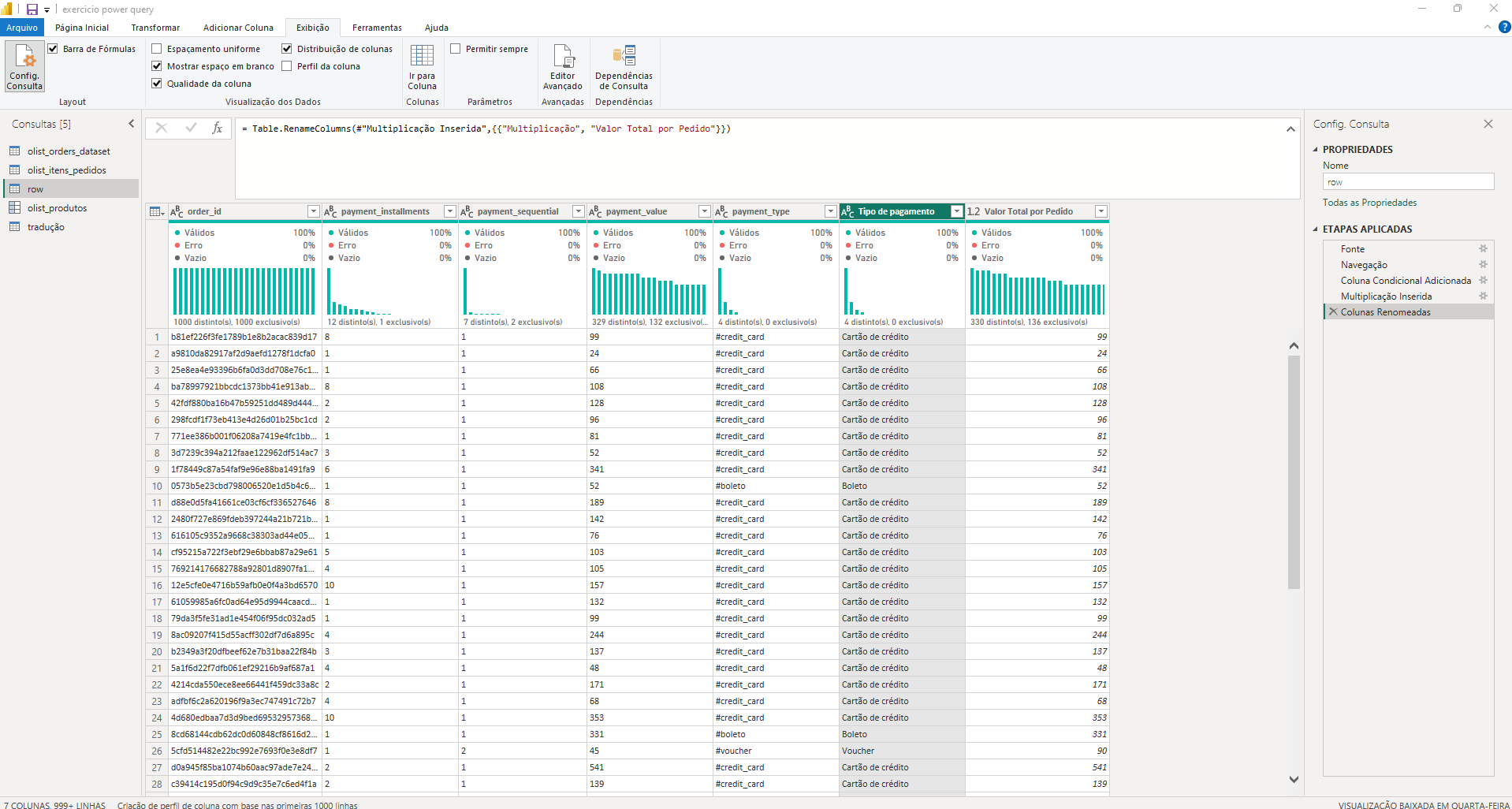
Oie, Eduarda! Tudo bem?
Não se preocupe, vou te auxiliar nos desafios 2 e 3. Vamos lá!
É pedido para criar uma coluna que indica o tipo de pagamento mais frequente por pedido.
payment_type e order_id. 
Aqui, vamos criar uma coluna que calcula a média do valor das parcelas para cada pedido, baseando nas colunas payment_value e payment_sequential.
payment_sequential e payment_valueColuna1, digite o resultado da divisão dos campos payment_sequential e payment_value que é 99 e aperte Enter.45/2 que é igual a 22,5, a partir daqui o Power Query entenderá que você deseja o resultado da divisão das duas colunas. Divisão da coluna para o que desejar.
Espero que a explicação acima te ajude. Faça o teste e qualquer dúvida, compartilhe no fórum, estaremos aqui para te ajudar.
Bons estudos e até mais!
O exercício não deixou muito claro o que era pra fazer, mas no descrito do fórum ficou mais claro.
Oii, Hedir! Tudo bem?
Fico feliz ao saber disso! Sempre que houver dúvidas, não deixe de abrir um tópico para compartilhar no fórum, estaremos aqui para te ajudar.
Aproveito para deixar um guia para auxiliar a elaborar uma pergunta com todos os detalhes:
Bons estudos, Hedir!